Як швидко створити вафельну діаграму в Excel?
Вафельну діаграму також називають квадратною круговою діаграмою, яка працює на відсотках, де один квадрат представляє один відсоток від цілого, як показано на наступному знімку екрана. У цій статті я розповім про те, як створити вафельну діаграму на аркуші Excel.

Швидко створіть вафельну діаграму в Excel
Швидко створіть вафельну діаграму в Excel
На жаль, у списку графіків Excel за замовчуванням немає вафельної діаграми, тому, будь ласка, дотримуйтесь наведених нижче кроків за кроком, щоб створити вафельну діаграму.
1. Спочатку виберіть 10 рядків і 10 стовпців і змініть розмір, щоб він виглядав як сітка, як показано на вафельних діаграмах, а потім введіть відсоткове значення, яке ви хочете використовувати для вафельної діаграми, див. Знімок екрана:

2. Потім слід ввести значення від 1% до 100% у клітинки, починаючи з першої комірки останнього рядка в сітці. Ви можете використати формулу нижче, щоб відразу вставити відсоток від 1% до 100% у сітку.
примітки: Введіть цю формулу в першу комірку останнього рядка, а потім перетягніть маркер заповнення вправо, а потім вгору, щоб застосувати цю формулу до всіх комірок цієї сітки. A11 це перша комірка останнього рядка, ви можете змінити її відповідно до своїх потреб.

3. Отримавши результат, залиште клітинки формули вибраними, клацніть Процентний стиль під Головна на вкладці, щоб змінити значення на відсотки, див. знімок екрана:

4. Потім виберіть значення відсотків і натисніть кнопку Головна > Умовне форматування > Нове правило, див. скріншот:

5, в Нове правило форматування діалоговому вікні, виконайте такі дії:
- (1.) Виберіть Форматувати лише комірки, що містять опція в Виберіть тип правила вікно списку;
- (2.) Потім вкажіть значення комірки від 0 до L2 (L2 - пов'язана комірка з вафельною діаграмою) під Форматувати лише клітинки з розділ;
- (3.) А потім клацніть сформований кнопку в Формат ячеек діалоговому вікні виберіть однаковий колір заливки та колір шрифту, щоб зробити значення комірки невидимим.
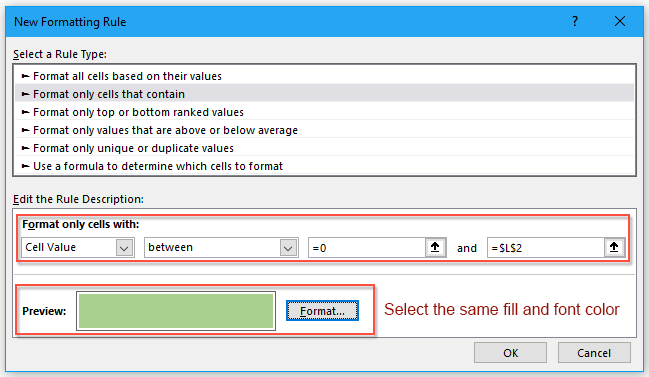
6. Потім натисніть кнопку OK , і ви отримаєте наведений нижче знімок екрана:

7. А потім виберіть 100 сіток та відформатуйте комірку з однаковим кольором заливки та кольором шрифту (колір світліший за колір у умовному форматуванні), див. Знімок екрана:

8. Після створення основної вафельної діаграми слід вставити ярлик для діаграми. Клацніть Insert > Текстове поле > Намалюйте горизонтальне текстове поле і намалюйте текстове поле.
9. Після вставки текстового поля виберіть текстове поле та введіть формулу: = $ L $ 2 у рядок формул і натисніть Що натомість? Створіть віртуальну версію себе у ключ, див. знімок екрана:
примітки: L2 - зв’язана комірка з вафельною діаграмою.
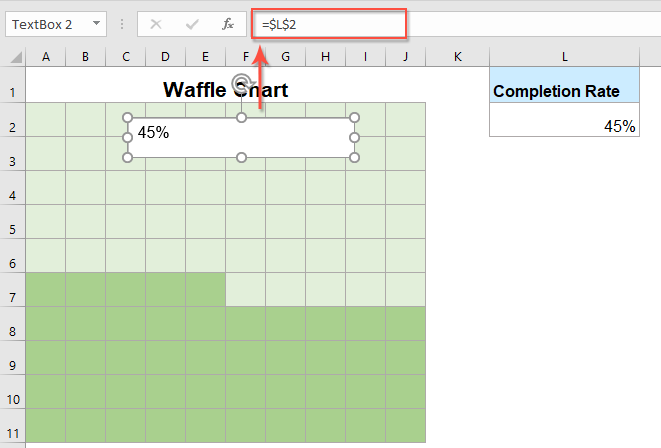
10. Потім перетягніть текстове поле, щоб розмістити його на вафельній діаграмі, потім слід відформатувати текстове поле без заливки та контуру, а також змінити розмір та колір шрифту для значення в текстовому полі. Вафельна діаграма буде створена успішно, як показано на знімку екрана нижче:
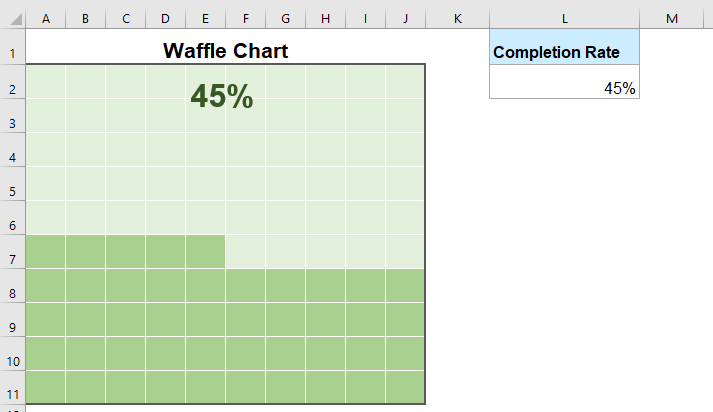
примітки: Ви можете встановити всі межі для комірок і вказати для них колір, як вам потрібно.
Більше відносних статей:
- Створіть діаграму кроків в Excel
- Покрокова діаграма використовується для відображення змін, що відбулися через нерегулярні проміжки часу, це розширена версія лінійної діаграми. Але прямого способу його створення в Excel немає. У цій статті я розповім про те, як поетапно створити покрокову діаграму на аркуші Excel.
- Створити стовпчасту діаграму з Так Ні Клітинки в Excel
- Якщо у вас є звіт, який містить відповіді «Так» та «НІ», і зараз, вам потрібно створити діаграму на основі цих відповідей «Так» та «Ні». Як ви могли закінчити цю роботу в Excel?
- Створіть діаграму виграшних збитків у програмі Excel
- У програмі Excel діаграма виграшу відображає позитивні та негативні значення з різними кольорами, що може допомогти вам переглянути тенденції кількох даних. У цій статті я розповім про те, як створити просту діаграму виграшних іграшок у клітинках.
- Створіть діаграму прогресу в Excel
- У програмі Excel стовпчаста діаграма може допомогти вам контролювати прогрес до цілі, як показано на наступному знімку екрана. Але як можна створити стовпчасту діаграму на аркуші Excel?
Найкращі інструменти для підвищення продуктивності офісу
Kutools для Excel вирішує більшість ваших проблем і збільшує продуктивність на 80%
- Супер формула бар (легко редагувати кілька рядків тексту та формули); Макет читання (легко читати та редагувати велику кількість комірок); Вставте у відфільтрований діапазон...
- Об’єднати клітинки / рядки / стовпці та Ведення даних; Вміст розділених комірок; Поєднуйте повторювані рядки та суму / середнє... Запобігання дублюючим клітинам; Порівняйте діапазони...
- Виберіть Повторюваний або Унікальний Рядки; Виберіть Пусті рядки (усі клітинки порожні); Супер знахідка та нечітка знахідка у багатьох робочих зошитах; Випадковий вибір ...
- Точна копія Кілька клітинок без зміни посилання на формулу; Автоматичне створення посилань на кілька аркушів; Вставте кулі, Прапорці та інше ...
- Улюблені та швидко вставлені формули, Діапазони, діаграми та зображення; Шифрувати комірки з паролем; Створити список розсилки та надсилати електронні листи ...
- Витяг тексту, Додати текст, Видалити за позицією, Видаліть пробіл; Створення та друк проміжних підсумків підкачки; Перетворення вмісту комірок та коментарів...
- Супер фільтр (зберегти та застосувати схеми фільтрів до інших аркушів); Розширене сортування за місяцем / тижнем / днем, частотою та іншим; Спеціальний фільтр жирним, курсивом ...
- Поєднайте робочі зошити та робочі аркуші; Об’єднати таблиці на основі ключових стовпців; Розділіть дані на кілька аркушів; Пакетне перетворення xls, xlsx та PDF...
- Групування зведеної таблиці за номер тижня, день тижня та багато іншого ... Показати розблоковані, заблоковані клітини за різними кольорами; Виділіть клітини, які мають формулу / назву...

- Увімкніть редагування та читання на вкладках у Word, Excel, PowerPoint, Publisher, Access, Visio та Project.
- Відкривайте та створюйте кілька документів на нових вкладках того самого вікна, а не в нових вікнах.
- Збільшує вашу продуктивність на 50% та зменшує сотні клацань миші для вас щодня!
